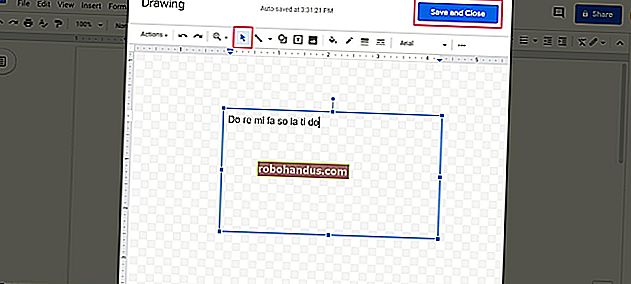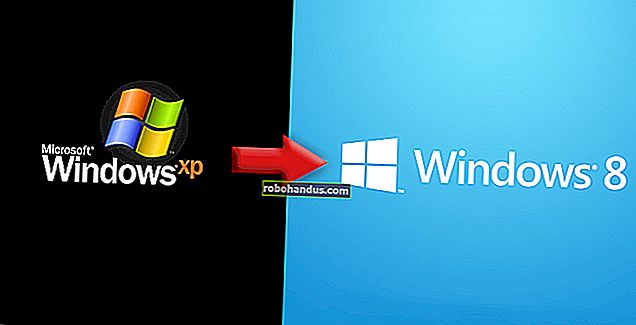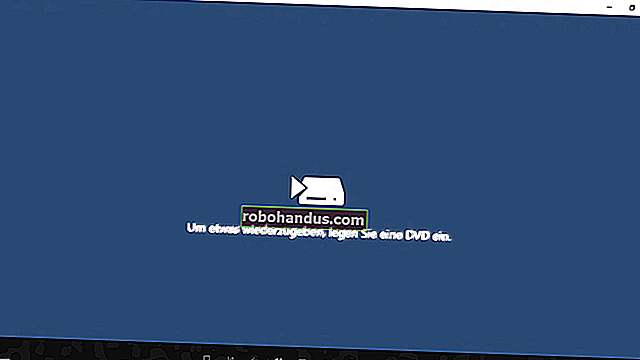Windows10ライセンスを別のコンピューターに転送する方法

コンピューターを構築してWindowsライセンスを購入したことがある場合は、次のライセンス用に別のライセンスを購入したくないでしょう。この slmgrコマンドを使用すると、古いPCを非アクティブ化してから、新しいPCをアクティブ化することができます。
新しいライセンスを購入する代わりに古いPCを非アクティブ化する
Windowsライセンスは高価です。マイクロソフトの公式プロダクトキーは100ドルから200ドルで、1 TBのソリッドステートドライブ、16 GBのRAM、またはマザーボードとほぼ同じ価格です。そして、大ざっぱなWebサイトから安価なキーを購入するのは良い考えではありません。したがって、古いコンピュータを廃止して新しいコンピュータを優先したいときに別のライセンスを支払うことは、良い選択肢ではありません。幸いなことに、使用する予定のないPCを非アクティブ化してから、そのライセンスを新しいコンピューターに転送することができます。
slmgrコマンドを使用すると、これはかなり簡単になりますが、いくつかの制限に注意する必要があります。これは、店舗で購入したコンピューターに付属のキーであるOEMキーでは機能しません。メーカーはこれらのキーを元のハードウェアに埋め込んでおり、新しいデバイスに転送することはできません。また slmgr、リテールキー(別途購入したキー)を非アクティブ化することはできますが、インストールされているオペレーティングシステムに一致するキーのみがアクティブ化されます。
Windows7および8キーは引き続きWindows10をアクティブ化しますが、標準のアクティブ化プロセスを通じてのみアクティブ化され、slmgr。「ホーム」インストールで「Pro」キーを入力すると、それもslmgr。で失敗し ます。物事をできるだけ簡単にするために、Windows 10HomeキーをWindows10 Homeデバイスに転送し、Windows 10ProキーをWindows10Proデバイスに転送します。それ以外の場合は、いくつかの追加手順を実行する必要があります。
古いPCを非アクティブ化する方法
始める前に、Windowsキーがどこかに保存されていることを確認してください。製品ボックスまたはデジタルレシートをお持ちの場合は、そこから入手してください。それ以外の場合は、NirsoftのProdukeyを使用するなど、古いPCからプロダクトキーを回復する方法がいくつかあります。
古いPCを非アクティブ化するには、昇格したコマンドプロンプトを開く必要があります。管理者アカウントを持っているだけでは十分ではありません。スタートボタンをクリックして、検索ボックスに「cmd」(引用符なし)と入力する必要があります。次に、右側の[管理者として実行]オプションをクリックします。

表示されるコマンドプロンプトで、次のコマンドを実行してから、コンピューターを再起動します。
slmgr.vbs / upk

マシンの販売または譲渡を計画している場合は、レジストリからもキーをクリアすることをお勧めします。非アクティブ化する必要は厳密にはありませんが、キーを保護することをお勧めします。
コマンドプロンプトに次のように入力します。
slmgr.vbs / cpky

コマンドが成功すると、古いPCは非アクティブ化されます。Windowsは引き続き使用できますが、Windowsの正規のコピーとして扱われず、デスクトップのパーソナライズなどの特定の機能が機能しません。プロダクトキーなしでWindowsをインストールするのと同じ状態になります。Windowsをアクティブ化する場合は、新しいキーを購入して入力するか、Windowsストアから購入できます。
新しいPCをアクティブ化する方法
を使用してアクティブ化するに slmgrは、管理者特権のコマンドプロンプトを開き、次のコマンドを実行します。
slmgr.vbs / ipk #####-#####-#####-#####-#####
#####-#####-#####-#####-#####をキーに置き換えるだけです。

以前のPCからまだ非アクティブ化されていないキーを使用しようとすると、最初は機能しているように見える場合があります。ただし、最終的にはアクティベーションが失敗し、「本物ではない」および「PCを更新する」という通知が届きます。
繰り返しますが、これは、キーが使用しているOSと完全に一致する場合にのみ機能します。Windows 10 Proキーを持っているが、Windows 10 Homeがインストールされている場合は、コア以外のWindowsに関するエラーが発生します。

また、Windows 7や10などの以前のバージョンのキーを使用しようとすると、無効なキーエラーが発生します。
このような場合の最善の方法は、設定を開き、[Windowsのアクティブ化]オプションをクリックしてから、キーを手動で入力することです。

Proキーを使用し、インストールされているWindows 10 Homeのコピーをアクティブ化する場合、この方法を使用すると、自動的にProにアップグレードされることに注意してください。
Windowsキーは、一度に1つのインストールでのみ使用でき、事前に計画する必要があることに注意してください。新しいマシンを構築するときに古いマシンを保持したい場合は、2番目のWindowsライセンスが必要になります。ただし、廃止する計画の場合は、いくらかのお金を節約して、既存のライセンスを譲渡してください。